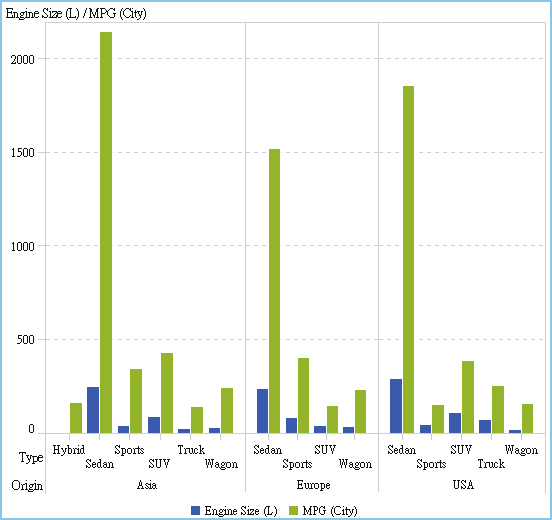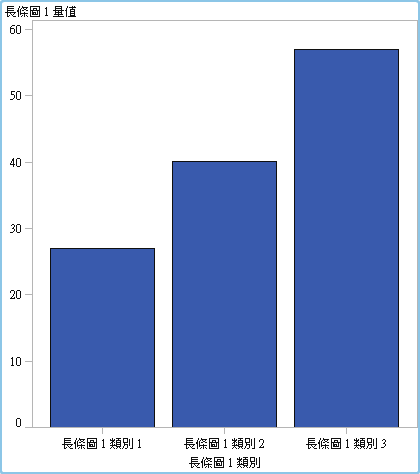建立資料驅動斜格紋
關於資料驅動斜格紋
資料驅動斜格紋是一種多儲存格圖形,而其儲存格資料由一或多個類別變數的值決定。當報表設計工具建立的報表包含斜格紋時,則在設計工具中指定類別變數。儲存格的數目是由類別變數的唯一值決定。斜格紋的每個儲存格會有相同的圖形元素。但這些圖形元素的類別變數值則不相同。
下列範例顯示圖形和其被指派的資料。自訂圖形物件包含使用欄角色的資料驅動斜格紋。此圖形物件允許為量值角色進行多重資料指派。
在此報表中,圖形物件包含一個擁有三個儲存格的長條圖斜格紋,其中顯示不同汽車類型的引擎大小與每加侖里程數。原產國指定為類別變數。因此,每個原產國都會建立一個儲存格。
下面是資料驅動斜格紋的特性:
-
您最多可以定義兩個斜格紋角色,一個角色使用在列,另一個角色使用在欄。當報表設計工具在報表中使用斜格紋時,就會將類別變數指派給斜格紋角色。所有類別變數必須來自單一資料來源。圖形中的列數與欄數是由類別變數的唯一值決定。
-
如果您將角色指定是必要,則報表設計工具必須將資料指派到角色。如果沒有選取此選項,則報表設計工具可以選擇是否將資料指派給角色。在此情況下,圖形物件可能沒有包含斜格紋。
-
圖形元素可以重疊,其方式可比照在單一儲存格或使用者定義的多儲存格圖形中的重疊。當報表設計工具將斜格紋增加到報表時,重疊的圖形元素顯示在每個儲存格中。
-
指定的圖形元素屬性會套用到圖形物件的所有儲存格。
建立資料驅動斜格紋
若要建立資料驅動斜格紋:
-
建立適當的圖形物件以作為斜格紋的基礎。若需要更多資訊,請參閱建置自訂圖形物件 。
-
選取角色的資料類型或分類。若需要關於資料類型的資訊,請參閱在報表中使用資料項目。
重複前述步驟可以指定第二個角色。例如:如果您為多列版面配置指定角色,您可以為欄指定其他角色。